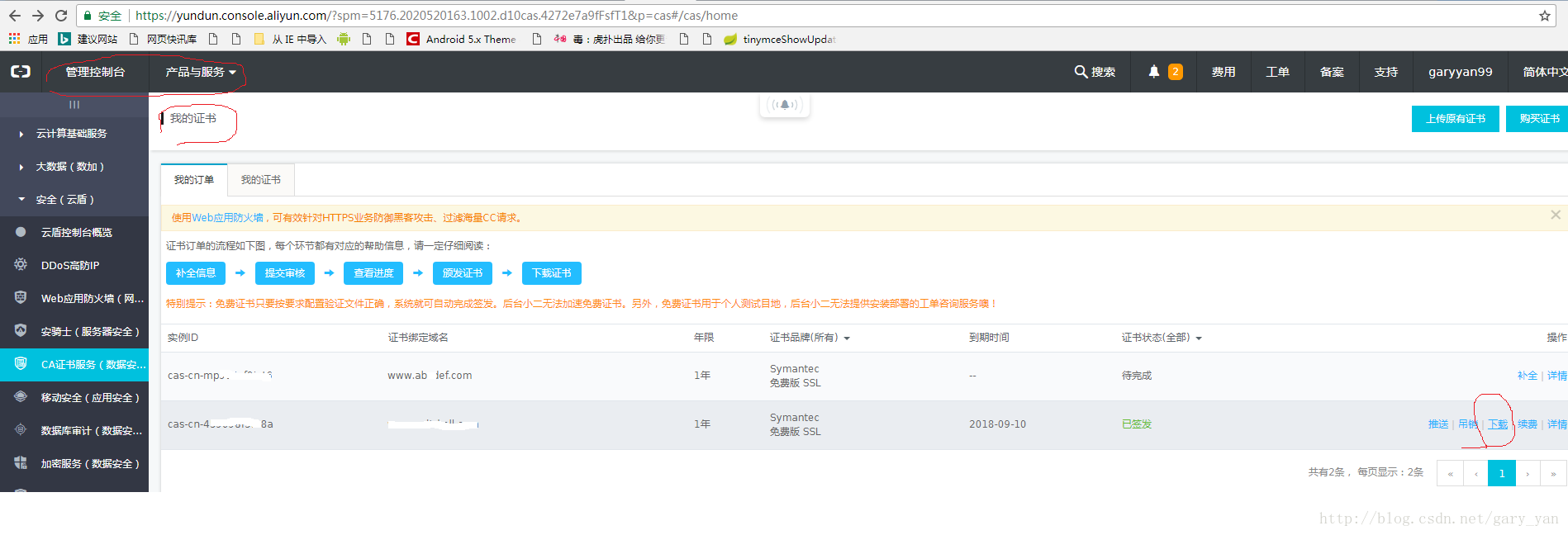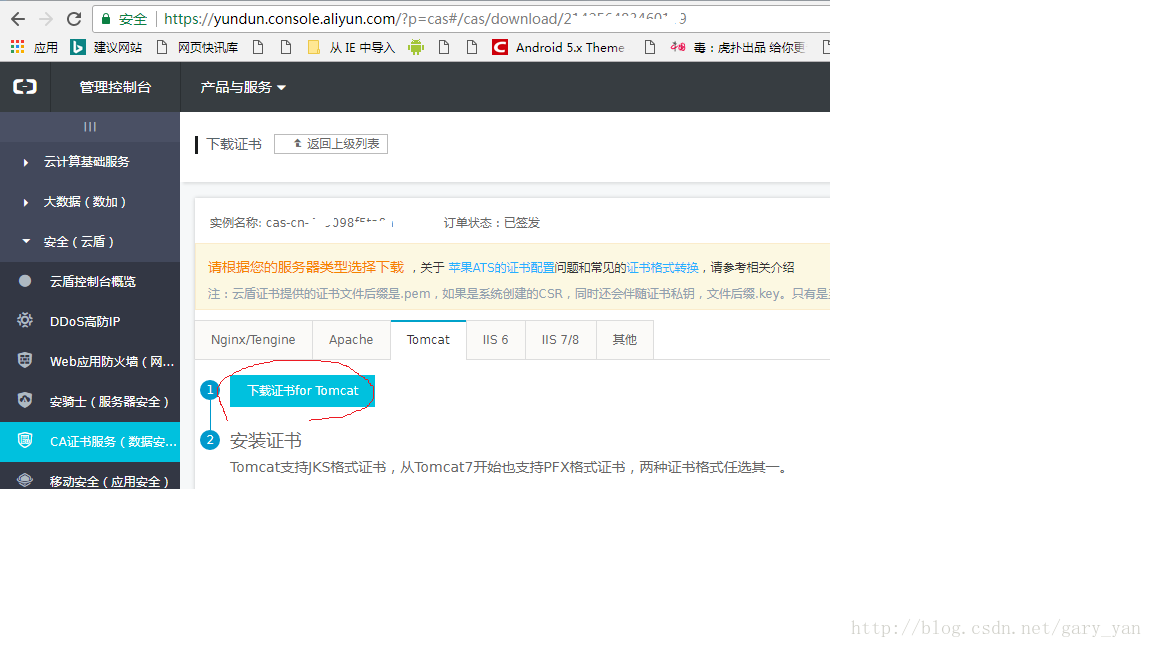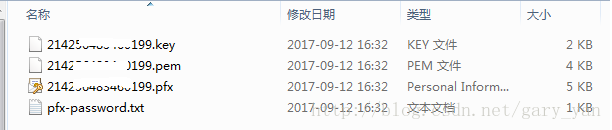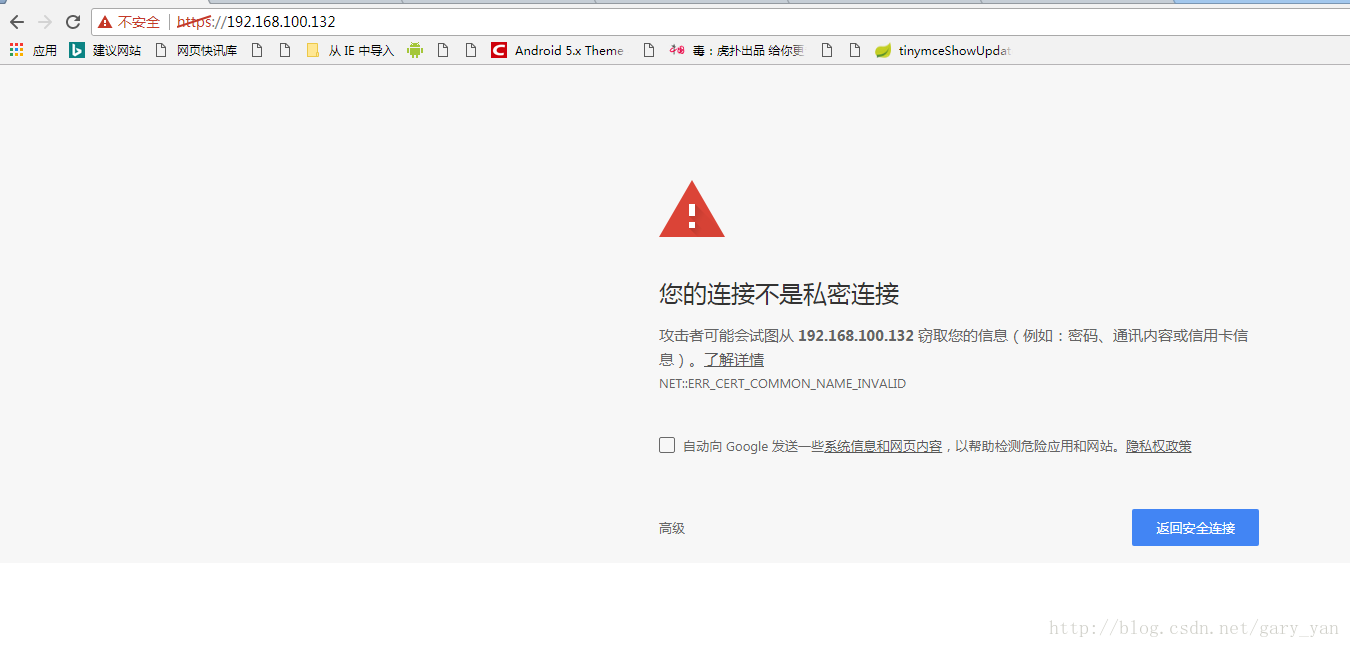Https系列之二:https的SSL证书在服务器端的部署,基于tomcat,spring boot
Posted 672530440
tags:
篇首语:本文由小常识网(cha138.com)小编为大家整理,主要介绍了Https系列之二:https的SSL证书在服务器端的部署,基于tomcat,spring boot相关的知识,希望对你有一定的参考价值。
https://blog.csdn.net/gary_yan/article/details/77981303
Https系列会在下面几篇文章中分别作介绍:
一:https的简单介绍及SSL证书的生成
二:https的SSL证书在服务器端的部署,基于tomcat,spring boot
三:让服务器同时支持http、https,基于spring boot
四:https的SSL证书在Android端基于okhttp,Retrofit的使用
所有文章会优先在:
微信公众号“颜家大少”中发布
之后才发布到下面博客中:
颜家大少的博客 :http://blog.csdn.net/gary_yan
转载请标明出处
一:本文的主要内容介绍
CA证书的下载及相应文件的介绍
CA证书在tomcat的部署
CA证书在spring boot的部署
自签名证书的部署
二:一些内容的回顾
在“Https系列之一:https的简单介绍及SSL证书的生成” 中已介绍的自签名证书和CA证书的生成
其中有提到一个重要文件:keystore文件
回顾一下keystore是干什么的:
keystore可理解为一个数据库,可以存很多个组数据。
每组数据主要包含下面两种数据:
a:密钥实体(Key entity)——密钥(secret key)又或者是私钥和配对公钥(采用非对称加密)
b:可信任的证书实体(trusted certificate entries)——只包含公钥
那我们现在要做的就是把keystore文件部署到服务器中就OK了
三:下面我们先说CA证书在服务器端的部署
1:证书的下载
在阿里云生成的针对tomcat服务器CA证书在申请成功后,
只要如下图,选“下载”->”tomcat”->”下载证书for Tomcat”
就能下载相应的tomcat证书文件。
顺便补充一下,在上图中,除了Tomcat外,还可以针对其它的服务器下相应的证书,
如:nginx,Apache,IIS等,有需要的请自行研究。
下载的文件如下:
2:已下载证书各文件的介绍:
1): *.pfx为keystore文件,服务器用的就是这个文件
2): pfx-password.txt里包含有keystore所用到的密码
3): *.key里面包含的是私钥,暂时没用到此文件
4): *.pem里面包含的是公钥,主要给客户端
3:针对Tomcat服务器的部署
上图中的”下载证书for Tomcat”那个页面有对Tomcat服务器的详细配置
如下:
1):在Tomcat的安装目录下创建cert目录,并且将下载的全部文件拷贝到cert目录中
2):找到安装Tomcat目录下该文件server.xml,一般默认路径都是在 conf 文件夹中。找到
keystoreFile="cert/*.pfx"
keystoreType="PKCS12"
#此处的证书密码,请参考pfx-password.txt中的密码
keystorePass="证书密码"- 1
- 2
- 3
- 4
完整的配置如下,其中port属性根据实际情况修改:
<Connector port="443"
protocol="HTTP/1.1"
SSLEnabled="true"
scheme="https"
secure="true"
keystoreFile="cert/*.pfx"
keystoreType="PKCS12"
keystorePass="证书密码"
clientAuth="false"
SSLProtocol="TLSv1+TLSv1.1+TLSv1.2"
ciphers="TLS_RSA_WITH_AES_128_CBC_SHA,TLS_RSA_WITH_AES_256_CBC_SHA,TLS_ECDHE_RSA_WITH_AES_128_CBC_SHA,TLS_ECDHE_RSA_WITH_AES_128_CBC_SHA256,TLS_RSA_WITH_AES_128_CBC_SHA256,TLS_RSA_WITH_AES_256_CBC_SHA256"/>- 1
- 2
- 3
- 4
- 5
- 6
- 7
- 8
- 9
- 10
- 11
4:针对spring boot的部署
spring boot因为是内嵌了tomcat的,理论上对tomcat的配置是一样的
只不过spring boot有更简单的配置方法
1): 把*.pfx copy到工程相应的resources下面
2):修改resourcesapplication.properties,增加如下属性
server.port=443
server.ssl.key-store=classpath:*.pfx
server.ssl.key-store-password=证书密码
server.ssl.keyStoreType=PKCS12- 1
- 2
- 3
- 4
四:自签名证书在服务器的配置
其实自签名证书的配置和CA证书的配置一样
只不过:
1:把*.pfx换成你之前生成的keystore.p12
2:把密码换成你之前生成keystore所用的密码,如在上一节中设置的:123456
五:运行服务器测试https
spring boot环境下,除了增加上面的配置外,并不需要增加任何一句代码。
好吧,重要的时刻来了,运行服务器,输入https网址
CA证书的如下图,开心吧,你喜欢的绿色的安全标志 :P :
自签证书的如下图,显示不安全呵,但可点“高级”->”继续访问“去访问:
更多内容请看:Https系列之三:让服务器同时支持http、https,基于spring boot
以上是关于Https系列之二:https的SSL证书在服务器端的部署,基于tomcat,spring boot的主要内容,如果未能解决你的问题,请参考以下文章